小白U盘一键重装系统教程
- 分类:U盘教程 回答于: 2022年07月18日 11:40:20
当我们的电脑在使用的过程中,如果出现系统问题的时候,可以采取U盘重装系统来解决,但是很多网友并不知道U盘重装系统怎么操作,所以今天小编将小白U盘一键重装系统教程分享给大家,小白装机软件是比较适合电脑新手的软件。
工具/原料:
系统版本:windows 7
品牌型号: 联想小新Air 13 Pro
软件版本:小白一键重装系统 v2990+8g的U盘
方法/步骤:
1、下载并运行小白一键重装系统 ,插入U盘,选择制作U盘,点击开始制作。

2、选择要重装的系统版本,点击开始制作。
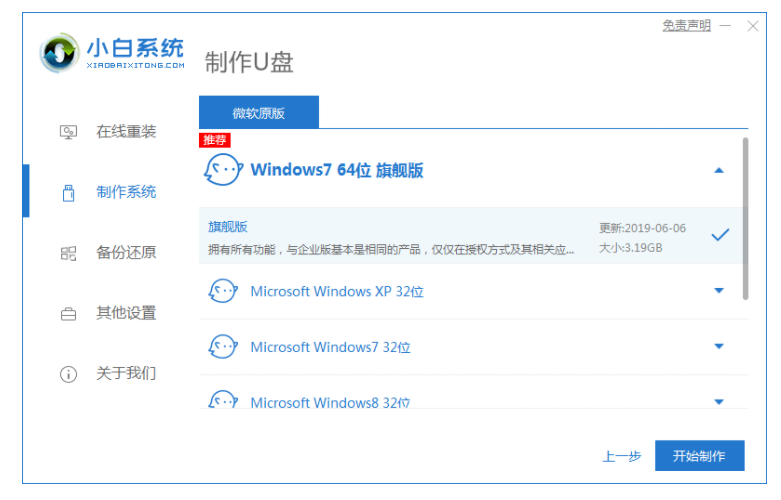
3、确定提前已备份U盘资料,点击开始制作。
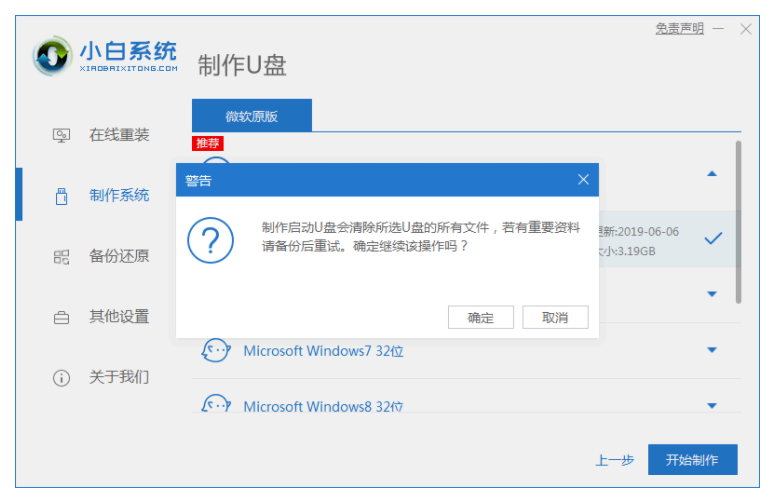
4、等待软件下载PE系统等资料。
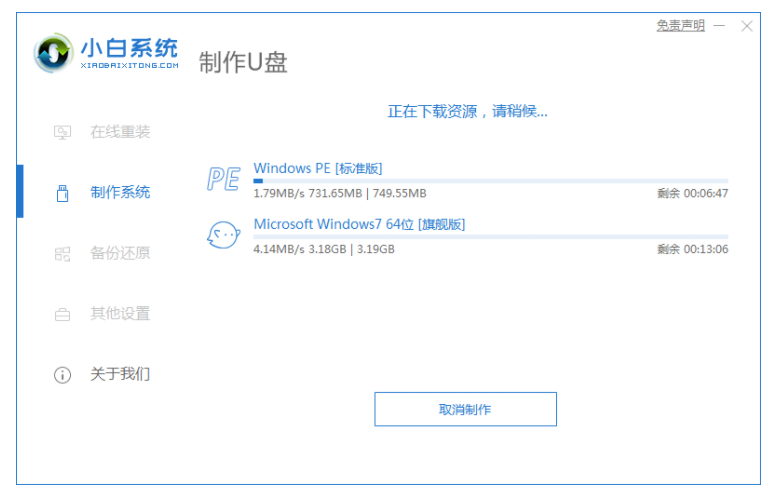
5、U盘制作完成后,记住启动快捷键,点击返回,重启电脑。
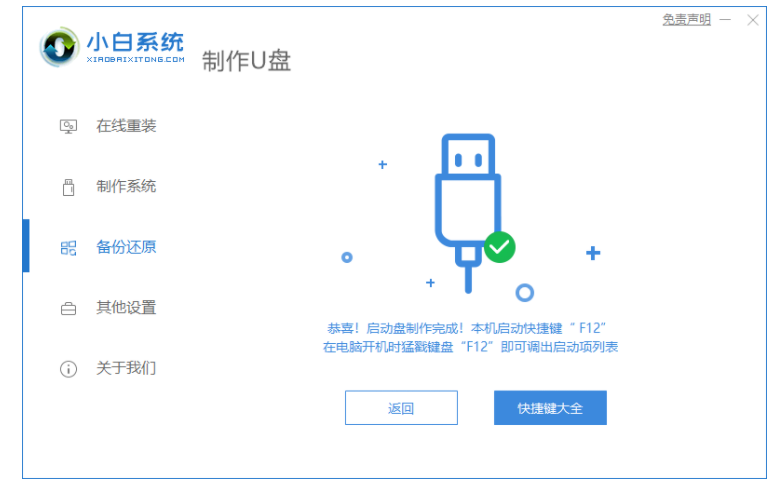
6、重启后进入启动管理器页面,选择第二项回车。
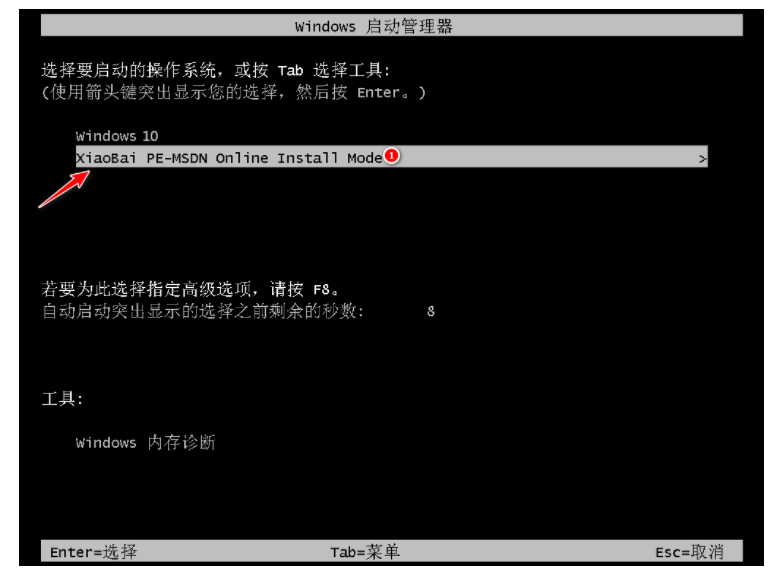
7、耐心等待系统自动安装。
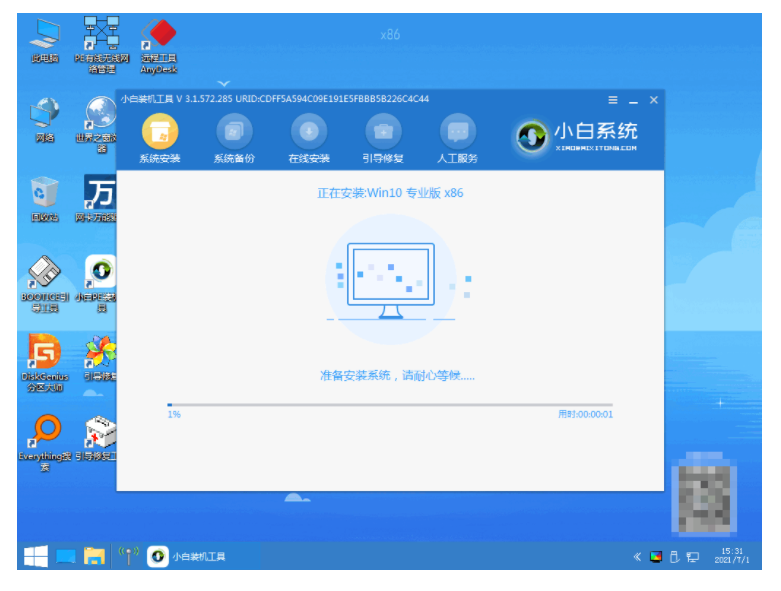
8、安装结束后,点击立即重启。
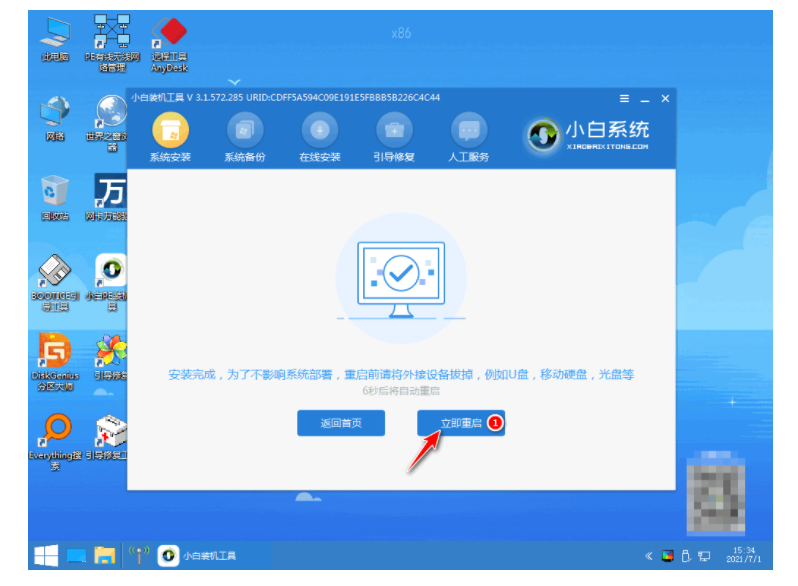
9、重启后进入win10桌面即完成。

总结:
1、下载并运行小白一键重装系统 ,插入U盘,选择制作U盘,点击开始制作。
2、选择要重装的系统版本,点击开始制作。
3、确定提前已备份U盘资料,点击开始制作。
4、等待软件下载PE系统等资料。
5、U盘制作完成后,记住启动快捷键,点击返回,重启电脑。
6、重启后进入启动管理器页面,选择第二项回车。
7、耐心等待系统自动安装。
8、安装结束后,点击立即重启。
9、重启后进入win10桌面即完成。
 有用
26
有用
26


 小白系统
小白系统


 1000
1000 1000
1000 1000
1000 1000
1000 1000
1000 1000
1000 1000
1000 1000
1000 1000
1000 1000
1000猜您喜欢
- 威刚u盘,小编教你威刚u盘怎么样..2017/11/23
- u盘装系统如何操作2023/03/20
- u盘识别失败如何解决2023/10/27
- 神舟战神bios设置U盘启动2022/10/19
- U盘装电脑系统,简单操作指南!..2024/04/08
- u盘安装系统找不到硬盘怎么办..2022/06/16
相关推荐
- U盘安装电脑系统的步骤2024/01/31
- 华硕主板怎么设置u盘启动2022/08/21
- 天意u盘维护系统:轻松保护您的数据..2024/03/07
- 小编教你怎么用U盘重装系统..2017/08/16
- U盘安装电脑系统:简单步骤指南..2024/03/14
- 小马U盘:轻松重装系统教程..2023/11/09














 关注微信公众号
关注微信公众号



